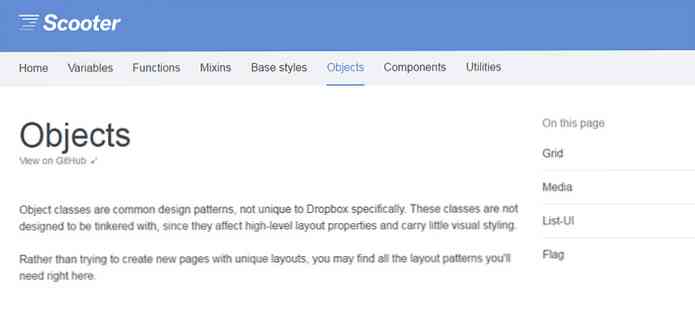Dual Boot Προεγκατεστημένος υπολογιστής Windows 7 με το Ubuntu
Έχετε έναν νέο υπολογιστή που προήλθε με τα Windows 7 προεγκατεστημένα σε αυτό και θέλετε να δημιουργήσετε ένα σύστημα διπλής εκκίνησης ώστε να μπορείτε να τρέχετε και το Ubuntu Linux. Εδώ σας μεταφέρουμε στη διαδικασία εγκατάστασης του Ubuntu στην προεγκατεστημένη μηχανή Windows 7.
Για αυτήν την επίδειξη χρησιμοποιούμε Windows 7 Home Premium (32 bit) και Ubuntu 9.10 (32 bit)
Εγκαταστήστε το Ubuntu
Εδώ θα δημιουργήσουμε ένα βασικό σύστημα διπλής εκκίνησης με το δίσκο Ubuntu 9.10 που θα δημιουργήσει το GRUB ως φορτωτή εκκίνησης. Στο μηχάνημα του Window 7 ανοίξτε το δίσκο Ubuntu και ξεκινήστε από αυτό.

Εάν αντιμετωπίζετε κάποιο πρόβλημα με τα γραφικά με το Ubuntu να μην εμφανίζεται σωστά, επιστρέψτε στην οθόνη έναρξης, πατήστε F4 και επιλέξτε Ασφαλής λειτουργία γραφικών.

Συνεχίστε στα βήματα εγκατάστασης επιλέγοντας τη γλώσσα, τη ζώνη ώρας και τη διάταξη πληκτρολογίου σας. Όταν φτάσετε στην επόμενη οθόνη (στάδιο 4 του 6), η πιο εύκολη μέθοδος για αρχάριους είναι να επιλέξετε την πρώτη επιλογή- Τοποθετήστε τα δίπλα-δίπλα, επιλέγοντας μεταξύ τους κάθε εκκίνηση. Στην πρώτη γραμμή θα δείτε ολόκληρο το διαμέρισμα των Windows 7. Στη συνέχεια, στη δεύτερη γραμμή, μπορείτε να την σύρετε προς τα επάνω ή προς τα κάτω για να καθορίσετε το μέγεθος του χώρου στον σκληρό δίσκο που θέλετε για το Ubuntu.

Η πράσινη περιοχή αντιπροσωπεύει το ποσό του χώρου που φεύγουμε για τα Windows 7 και το καφέ είναι ο χώρος που διαθέτουμε για το Ubuntu.Σε αυτό το παράδειγμα το πλησιάζουμε σε 10GB και αφήνουμε τα υπόλοιπα για τα Windows.

Κάντε κλικ στο κουμπί Συνέχεια στο παράθυρο διαλόγου επαλήθευσης.

Στο επόμενο βήμα δημιουργήστε το όνομα χρήστη, τον κωδικό πρόσβασης και διαμορφώστε τις επιλογές σύνδεσης.

Εάν όλα φαίνονται καλά, προχωρήστε και κάντε κλικ στην επιλογή Εγκατάσταση. Εάν πρέπει να κάνετε αλλαγές, μπορείτε να επιστρέψετε και να τις κάνετε σε αυτό το σημείο.

Η εγκατάσταση θα αρχίσει να εμφανίζει μια γραμμή προόδου και να εμφανίζει νέες λειτουργίες στο Ubuntu 9.10.

Ο χρόνος που χρειάζεται για την εγκατάσταση ποικίλλει από σύστημα σε σύστημα και μόλις ολοκληρωθεί, προχωρήστε και επανεκκινήστε το μηχάνημα.

Όταν το μηχάνημα επανεκκινήσει, θα δείτε τον φορτωτή GRUB στον οποίο μπορείτε να εκκινήσετε το Ubuntu ή τα Windows 7.

Ένα πράγμα που πρέπει να επισημάνω στην εμπειρία μου με αυτή τη μέθοδο είναι όταν ξεκινάτε πρώτα την εκκίνηση στα Windows 7, ελέγξτε το δίσκο, στη συνέχεια επανεκκινεί και θα πρέπει να επιλέξετε εκ νέου την επιλογή των Windows 7 από το bootloader.

συμπέρασμα
Αυτό θα σας βοηθήσει να ξεκινήσετε να απολαμβάνετε μια διαμόρφωση διπλής εκκίνησης των Windows 7 / Ubuntu Linux. Υπάρχουν σίγουρα άλλοι τρόποι για να αποκτήσετε ένα σύστημα διπλής εκκίνησης Windows / Linux, αλλά εάν θέλετε μια γρήγορη μέθοδο, ώστε να μπορείτε να δοκιμάσετε το Ubuntu, αυτή η μέθοδος λειτουργεί καλά.